Trong quá trình sử dụng thì máy in báo lỗi check the printed output, khiến công việc của bạn bị gián đoạn. Vậy nguyên nhân của tình trạng này là do đâu và cách khắc phục thế nào? Cùng tìm hiểu chi tiết vấn đề đó qua bài viết chi tiết sau đây.
Máy in được sử dụng như một công cụ hữu ích đối với dân văn phòng. Nếu là một người hay tiếp xúc với công việc in ấn thì việc gặp lỗi check the printed output là không có gì xa lạ. Vậy thực chất lỗi này bắt nguồn từ đâu?
Bạn đang đọc: Máy in báo lỗi check the printed output – Nguyên nhân và cách khắc phục

Nguyên nhân máy in báo lỗi check the printed output
Nguyên nhân máy in báo lỗi check the printed output được cho là do bạn đặt sai chế độ bắt giấy Detect Paper – hay còn gọi là chế độ kiểm tra khổ giấy. Khi gặp lỗi này, máy in của bạn vẫn hoạt động nhưng khi in được 1 tờ thiết bị sẽ thông báo lỗi và nháy đèn đỏ. Để tiếp tục in tờ thứ 2, bạn phải điều chỉnh chế độ và chọn OK. Nếu cứ mãi làm thủ công như thế cho đến khi hết lệnh in sẽ thật phiền phức và mất thời gian. Ngoài ra, lỗi ở bộ phận khay giấy cũng gián tiếp liên quan đến sự cố lỗi check the printed output.
Khắc phục tình trạng máy in báo lỗi check the printed output
Sau khi tìm hiểu nguyên nhân, có thể thấy rằng đây không phải là lỗi quá phức tạp. Chúng ta hoàn toàn có thể tự xử lý theo các cách thức sau.
Thay đổi chế độ kiểm tra khổ giấy
Bước 1: Bạn truy cập vào Control Panel trên máy tính => Chọn Devices and Printers.
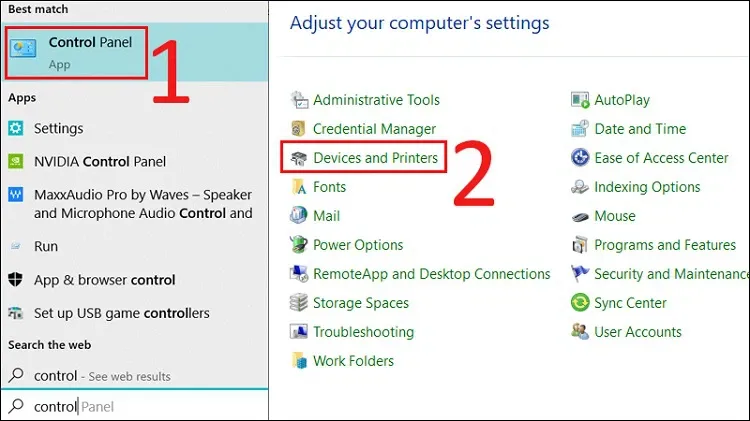
Bước 2: Trên màn hình sẽ hiện ra các thiết bị máy in có kết nối với máy tính của bạn. Bạn click vào biểu tượng máy in báo lỗi check the printed output => Chọn Printing Preferences.
Tìm hiểu thêm: Hướng dẫn cách gõ tiếng Pháp bằng Unikey đơn giản
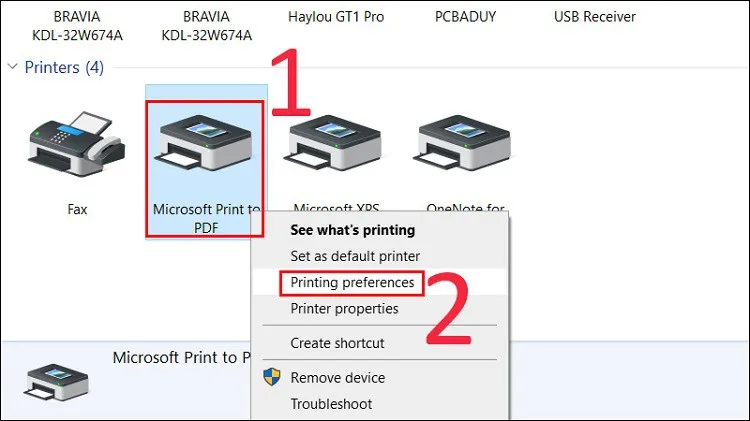
Bước 3: Tại cửa sổ của Page Setup bạn chọn khổ giấy A4 tại Page Size và Output Size => Chọn Apply.
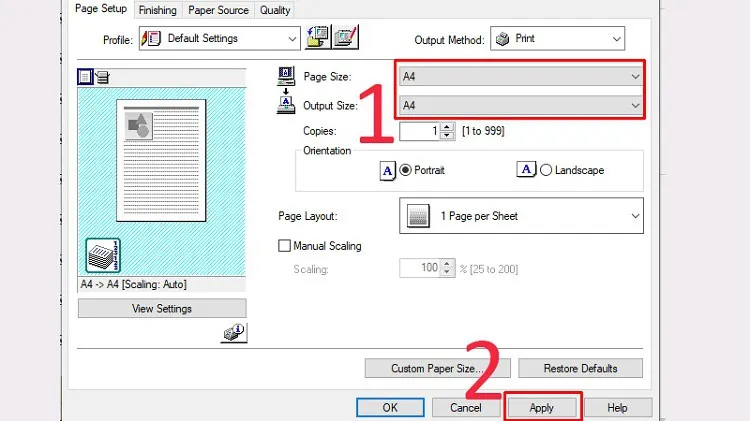
Bước 4: Tại màn hình hiển thị, chọn tab Finishing => Advanced Settings.
Bước 5: Bạn chuyển sang Off để tắt chế độ Detect Paper Size => Chọn Apply.
Bước 6: Click vào biểu tượng của Display Printer Status Window.
Bước 7: Tại cửa sổ chọn sang tab Options => Chọn Utility => Chọn Configuration Page Print => Chọn OK.
Bước 8: Chuyển chế độ Sleep thành Ready to Print.
Bước 9: Khởi động lại máy in để tiếp tục sử dụng.
Kiểm tra vị trí đặt giấy
Đặt giấy vào khay đúng quy cách giúp hạn chế lỗi check the printed output xảy ra. Vậy bạn đã biết kỹ thuật đặt giấy đúng cách chưa? Thông thường, so với chốt giới hạn, chúng ta chỉ nên đặt khối lượng tương đương với ⅔ và tránh để giấy vừa khít vào khay. Tiếp theo bạn cần đảm bảo đặt giấy không bị lệch về trái hay lệch sang phải. Dù đây là những kỹ thuật nhỏ tuy nhiên nếu không thực hiện đúng chúng dễ dàng trở thành nguyên nhân cản trở máy in hoạt động.

>>>>>Xem thêm: Cách lấy lại file Excel chưa lưu hoặc bị lưu đè cực hiệu quả chắc chắn bạn sẽ cần
Xem thêm: Sửa lỗi máy in báo Ready To Print nhưng không in được
Một số lưu ý khi sử dụng máy in để tránh xảy ra lỗi
Máy in có bền hay không, có sử dụng lâu được hay không là do người vận hành quyết định. Mặc dù chất lượng máy rất tốt nhưng trong quá trình làm việc vẫn cần phải lưu ý một số điều để tránh những lỗi cơ bản. Bạn có thể để ý một số điểm sau:
- Việc vận hành và sử dụng máy in phải do người có chuyên môn thực hiện.
- Chú trọng vào các chi tiết nhỏ, đóng mở hay thay thế đều cần làm kỹ lưỡng. Điều này có thể hạn chế tối đa các lỗi cơ bản đối với máy in.
- Vệ sinh máy in thường xuyên là điều cần thiết. Bụi bẩn và cặn mực có thể làm gián tiếp gây ra các sự cố không đáng có.
- Bảo dưỡng máy định kỳ để phát hiện sớm các lỗi phức tạp, từ đó xử lý nhanh chóng và có hiệu quả.
Lời kết
Bài viết đã cung cấp cho bạn các thông tin hữu ích cho bạn về hiện tượng máy tính báo lỗi check the printed output. Hi vọng đây sẽ là nguồn tham khảo tuyệt vời khi bạn rơi vào trường hợp tương tự. Nếu có thắc mắc hãy bình luận bên dưới nhé. Cảm ơn bạn đã đón đọc, chúc bạn có trải nghiệm tốt với máy in của mình.

